
બ્રાઉઝર મોઝિલા ફાયરફોક્સ, રશિયા અને વિદેશમાં બંને, વપરાશકર્તાઓ સાથે ખૂબ જ લોકપ્રિય છે, સૌ પ્રથમ, વિવિધ ઉમેરાઓ અને પ્લગિન્સ સાથે કામ કરવાની વિશાળ તકને કારણે. પરંતુ, આ સુવિધા બ્રાઉઝરમાં વિવિધ વિખેરની ધમકીઓને ઘૂસવા માટે સ્રોત તરીકે કાર્ય કરે છે. વાયરસના પ્રવેશનું પરિણામ પોપ-અપ વિંડોઝ અને જાહેરાત દિશાના અનિચ્છનીય ટૂલબારનો દેખાવ હોઈ શકે છે. ચાલો ટૂલબાર ક્લીનર યુટિલિટી સાથે મોઝાઇલમાં જાહેરાતને કેવી રીતે અવરોધિત કરવી તે શોધીએ.
સ્કેનિંગ સિસ્ટમ
વાયરસ માટે સિસ્ટમ અને ઇન્ટરનેટ બ્રાઉઝર્સને તપાસતા પહેલા, તમારે બધા બ્રાઉઝર્સની વિંડોઝને બંધ કરવાની જરૂર છે. વિપરીત કિસ્સામાં, સ્કેનીંગ શરૂ થશે નહીં, પરંતુ બધા બ્રાઉઝર્સને બંધ કરવા માટે ફક્ત એક સંદેશને સતત પૉપ કરશે.
જલદી અમે બંધ બ્રાઉઝર વિંડોઝ સાથે ટૂલબાર ક્લીનર લોન્ચ કરીએ છીએ, તેમનું સ્કેનિંગ આપમેળે અનિચ્છનીય સાધનો અને પ્લગિન્સની પ્રાપ્યતા પર શરૂ થાય છે.
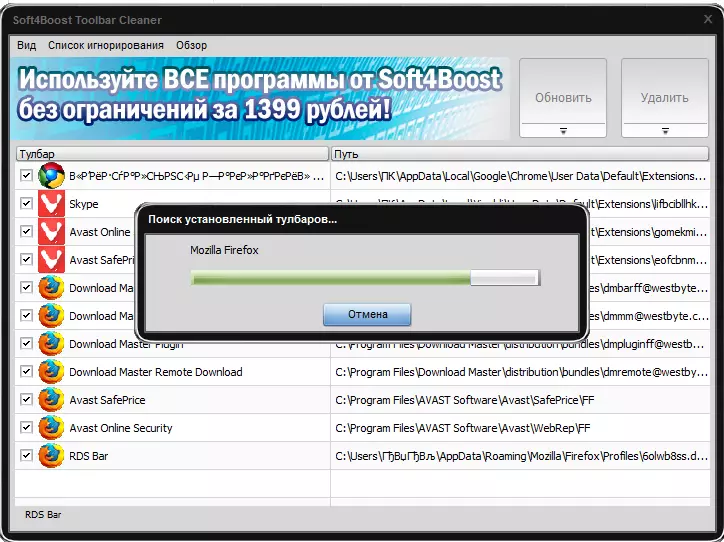
ટૂંક સમયમાં અમારી આંખો સ્કેન પરિણામ દેખાય છે. જેમ આપણે જોઈ શકીએ છીએ, તે આશ્ચર્યજનક નથી કે બ્રાઉઝરમાં ઘણી બધી જાહેરાત કરવામાં આવી હતી, કારણ કે આ ઇન્ટરનેટ નિરીક્ષક પાસે મોટી સંખ્યામાં તૃતીય-પક્ષ ટોલ્બરોવ અને પ્લગિન્સ છે.
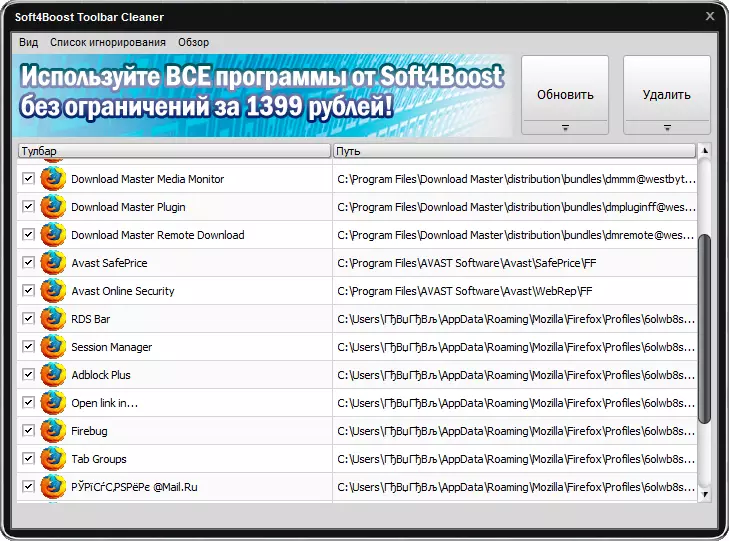
અનિચ્છનીય ટૂલબાર દૂર કરી રહ્યા છીએ
મોઝાઇલમાં જાહેરાતને અક્ષમ કરવા માટે, આપણે અનિચ્છનીય પ્લગિન્સ અને tulbars દૂર કરવાની જરૂર છે. પરંતુ દૂર કરવાની પ્રક્રિયા શરૂ કરતા પહેલા, હું ફરીથી સૂચિને જોઉં છું. મોઝાઇલમાં કદાચ કોઈ પ્રકારનું ટૂલબાર વધુ ઉપયોગી થશે. આ ઘટકોની વિરુદ્ધમાં આપણે ટિક દૂર કરીએ છીએ.

અમે બધા જરૂરી છોડી ગયા પછી, "કાઢી નાખો" બટન દબાવો.
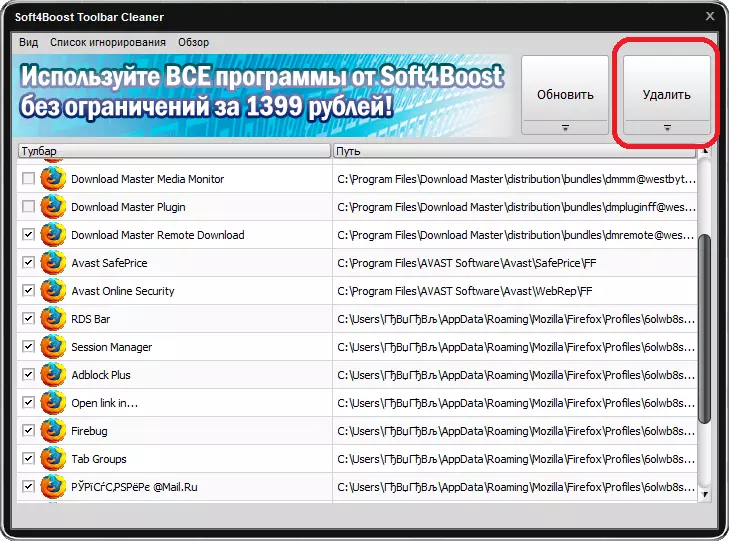
અનિચ્છનીય જાહેરાત ઍડ-ઑન્સથી બ્રાઉઝર મોઝિલને સાફ કરવાની પ્રક્રિયા. સફાઈ પૂર્ણ કર્યા પછી, અને બ્રાઉઝર શરૂ કરો, તે બિનજરૂરી ટૂલબારથી સાફ થશે.
આ પણ વાંચો: બ્રાઉઝરમાં જાહેરાતને દૂર કરવા માટેના પ્રોગ્રામ્સ
ટૂલબાર ક્લીનર ઉપયોગિતાનો ઉપયોગ કરીને બ્રાઉઝર મોઝિલમાં જાહેરાત tulbarov દૂર કરી રહ્યા છીએ ખૂબ જ સરળ અને સાહજિક રીતે સમજી શકાય તેવું છે, જે આ સાધનને વપરાશકર્તાઓમાં ખૂબ લોકપ્રિય બનાવે છે.
